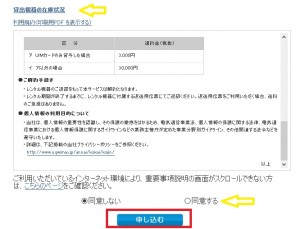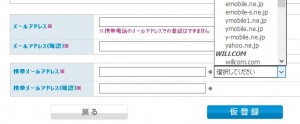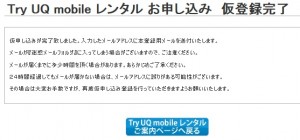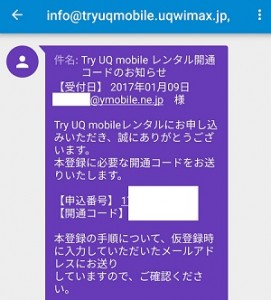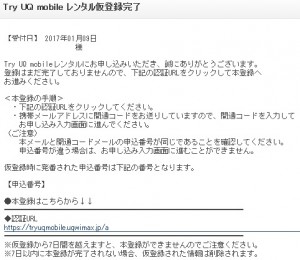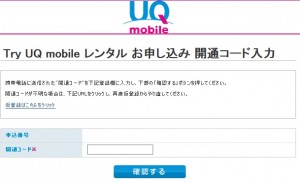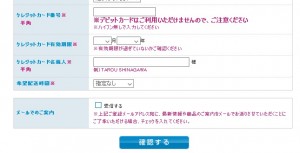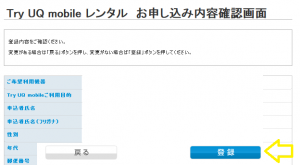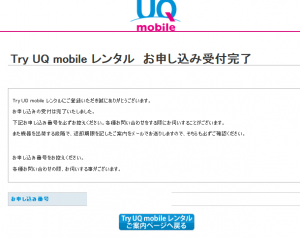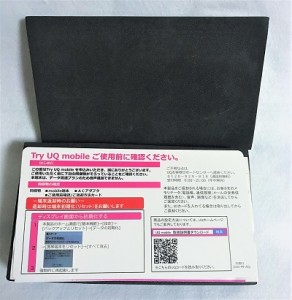au系のネットワークを利用した格安SIMサービス UQ mobile(UQコミュニケーションズ)では、初めて格安SIM/格安スマホを使う人向けに完全無料でサービスを体験できるレンタルプログラム「Try UQ mobile」(もちろん使ったことがある人でも可)を提供しています。
UQ mobileで提供されている回線の品質チェック・格安スマホの機能チェック(貸出機種には限りがあります)・電波状況のチェックが可能ですので、格安SIMの契約前にこれらのいずれかに不安がある人は是非試しておきましょう。

Try UQ mobileは基本的に誰でも使えますが、レンタルに際し所定の条件・提供条件に同意する必要・提供期間内にレンタル機器を返却しないと違約金が発生する可能性がありますので、そのあたりも含めてTry UQ mobileの利用方法を実際に試した体験談と共に解説します。
UQモバイルのサービス全般についての解説は本記事では省略しますので、月額料金や利用できるスマホ機種を知りたい方は公式サイトで最新情報を参照してください。
申し込みでキャッシュバックキャンペーンもあり→「UQ mobile」
Try UQ mobileの申し込み条件
・申込者が満20歳以上であること(未成年の申し込み・利用は不可)
・日本国内に住所があること(海外での利用は出来ません)
・過去180日以内にレンタルサービスを利用していないこと・機器未返却状態でないこと
・本人名義のクレジットカードの登録(デビットカードは不可)
*登録にはフリーメールアドレス以外に、携帯メールアドレスの登録が必要です。ドコモ・au・ソフトバンク・ワイモバイルなど各種キャリアメールが登録出来ますが、選択できるドメイン(@以下の文字列)が指定されているため、一覧あるキャリアメアドを持っていない場合は申し込み出来ません(登録可能なアドレスは申込画面で確認して下さい)。また、登録するクレカにスマホレンタル時に端末価格分の利用枠確保が行われますので(AQUOS Lの場合は32400円でした)、枠に余裕のあるカードを使いましょう。
Try UQ mobileの申し込み手順
公式の案内ページはこちら → 「http://www.uqwimax.jp/signup/tryuqmobile/」
では、上記の申し込みページでの実際の操作手順、入力項目をチェックしてきましょう。レンタル可能な機器は追加・変更されることもあります。
*画像をクリックすると大きくなります。
*申込画面は2017年1月時点のものです。申込画面画面・手順・レンタル提供条件は変更される可能性があるため、必ず各自で実際の画面・指示・規約に従って契約を行うようにして下さい。
申し込み審査の完了・配送まで
ウェブからの申し込みを確定させると、UQモバイルの営業日であれば14時30分までに受付が完了すると当日にレンタル機器が発送されます(申込状況により異なります)。そこから通常は2~3日程度で機器が到着します。受取の時間指定は申し込み欄にありますが、受取日の指定は出来ませんので、なるべく最短で受け取れるようにスケジュールを確認しておきましょう(不在で受取が出来なくてもレンタル期間が消費されてしまいます)。
管理人のケースでは申し込み当日に出荷・申し込み翌日に機器が到着しました(レンタル期間2日目から使えた)。申し込み日は祝日でしたが、ちゃんと即日発送されました。
発送されると以下のようなメールが届きます。
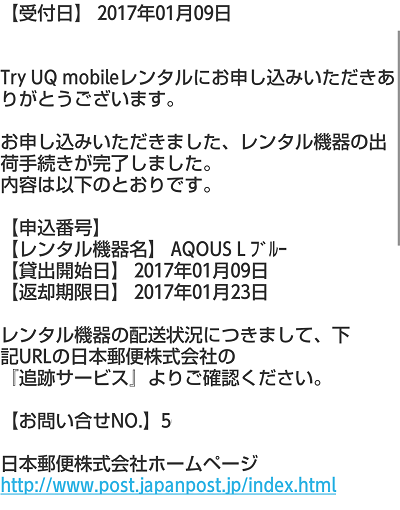
メールには「貸出開始日」および「返却期限日(必着日)」、ゆうパックの追跡番号が書かれていますので、必ずチェックしましょう。
スマホ到着後にやること
スマートフォンとのセットを注文した場合には、以下のようなケースに入れられてスマホ一式が届くはずです(ダンボールで届く場合もあり)。
 中には「mobile端末(申し込みしたもの)」・充電用ACアダプタおよび使用前の確認事項/返却方法が書かれたカード・返却用ゆうパックの着払い伝票・UQ mobileのチラシが入っています。
中には「mobile端末(申し込みしたもの)」・充電用ACアダプタおよび使用前の確認事項/返却方法が書かれたカード・返却用ゆうパックの着払い伝票・UQ mobileのチラシが入っています。
スマホセットで注文した場合にはSIMカードはスマートフォン端末の中に最初から挿入された状態で届くはずです。電源を入れればすぐに使える状態(Google Play等のアカウントは未登録)で届きますので、あとは自由にスマホ機能・電波の受信状況・感度をチェックしましょう。
スマホの返却(レンタルの終了)
出荷メールに記載されていた「返却期限日」に着払い伝票の宛先(管理人のケースでは神奈川県川崎の郵便局気付で指定)に到着するよう、レンタルセットに入っていた同梱の過不足無く送り返します。受取時に掛かった輸送日数から逆算し、余裕をもって返却しましょう(東北~関西圏くらいまでは通常期なら1~2日で届くはず)。
端末は返却前にオールリセット・初期化を行ってください。機種によってやり方は多少違うかもしれませんが、初期化の方法は付属の説明書に書いてあるはずです。AQUOS Lの場合は初期化の暗証番号はデフォルトの「1234」になっているはずです。
着払い伝票の伝票はレンタル用パッケージにシールで貼り付けるのではなく、ビニールケース部分に差し込んで送るように、とされています(ダンボールの場合は貼り付け)。
レンタル機器の返却後は、UQから最後に返却完了通知がメールで送られてきて(私の場合は発送2日後にメールが来ました)レンタル契約が完了します。メールには利用の感想アンケートURLが記載されていますので、サービス向上のために協力をしましょう(回答は任意)。
Try UQ mobile利用後に必ずUQ mobileを契約しないといけないものではありません。しっかりとサービスを見極め、自分の使い方・希望にあったサービスなのか判断しましょう。